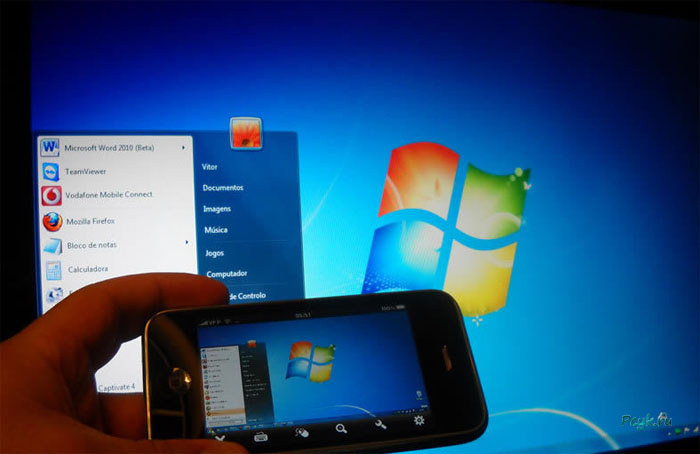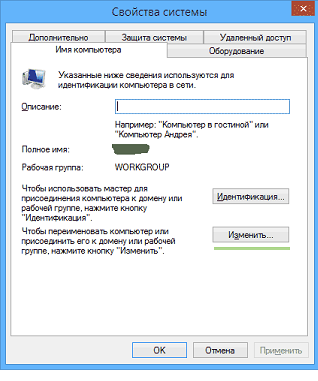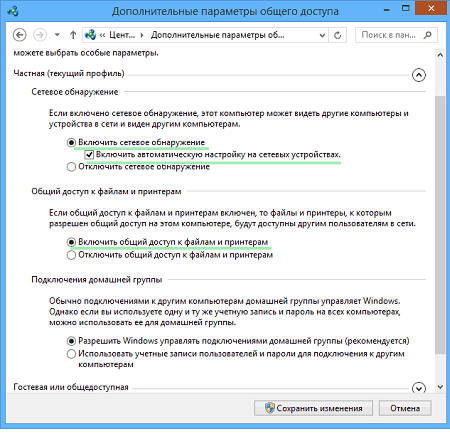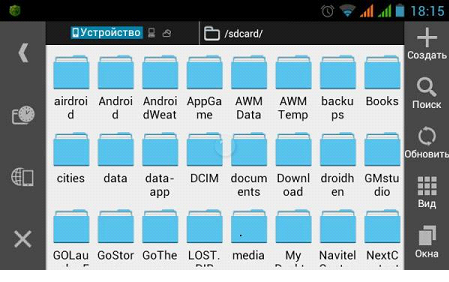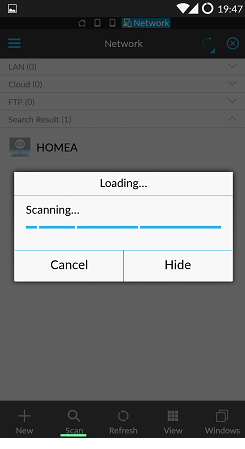Как подключить Android к локальной сети LAN Windows
Что это дает? Чтобы просматривать фотографии и видео с жесткого диска нет смысла садиться за компьютер: достаточно только включить и осуществить соединение телефона с компьютером по WiFi. Вы сможете:
- просматривать фото и видео, находясь далеко от компьютера;
- легко сбрасывать на него файлы, например свежие фотографии;
- скачивать файлы с жесткого диска на карту памяти телефона или планшета.
Использовать локальную сеть — это просто удобно, а нужен для этого только роутер.
Поэтому прежде чем приступить к настройкам, убедитесь, что ваш локальный (домашний) компьютер и смартфон или планшет подключены к интернету через один роутер. Если это условие соблюдено, то становится возможным соединение с компьютером по WiFi. Приступим.
Первые шаги: настройка локальной сети в Windows
Эта функция одинаково работает в последних Windows.
- Нужная вкладка — «Имя компьютера» со строкой «Рабочая группа». Если ПК один, то ничего менять здесь не требуется. Если два и более, убедитесь, что название рабочей группы совпадает на всех машинах. Используйте желаемое имя, но только английскими буквами.
- В левом нижнем углу экрана щелкните по значку, отображающему сетевое подключение. Запустите «Центр управления…». :
- автоматическая настройка;
- сетевое обнаружение;
- общий доступ к файлам и принтерам.
- Откройте «Дополнительные параметры» —> «Все сети» и выключите общий доступ с парольной защитой.
Подключение мобильного устройства к LAN
- Теперь включите планшет или телефон на Android. Чтобы просмотр локальной сети стал возможным с этого устройства, необходимо подключить его к LAN-сети. По сути, нужно подключить Android к компьютеру через WiFi.
Для этого требуется настроить WiFi на Андроиде — подключить мобильный девайс к домашнему Вай-Фай, и установить функциональный файловый менеджер с возможностью подключения к сетевым папкам. Этим требованиям отвечает ES Explorer — бесплатное приложение с большим количеством полезных опций.
- Теперь вернитесь на домашний компьютер. Чтобы папка была видна в локальной сетке, установите доступ к сетевой папке.
- Перейдите к свойствам папки.
- Запустите «Свойства» —> «Доступ» —> «Расширенная настройка». Установите галку в поле «Общий доступ».
- Перейдите в «Разрешения».
- Выберите, можно ли изменять папку с Андроид устройства или откройте только для просмотра (чтения).
- Перейдите в «Безопасность» —> «Изменить» —> «Добавить».
- Укажите имя пользователя или группы. Оно должно выглядеть как Все. Добавьте и сохраните.
- Укажите разрешения как на четвертом шаге, сохраните и перезагрузите машину.
- Теперь папка доступна для других устройств и отображается в домашней сетке. Вернитесь в мобильный гаджет и программу ES Explorer: осталось только подключить Android к домашней сети LAN.
- Кликнув по иконке одного из них, вы сможете подключить смартфон или планшет к нужному ПК (они будут отличаться именами, которые ранее вы задали в «Описание») откроется список папок, которым разрешен доступ. Теперь можно просматривать их содержимое, лежа на диване.